急に資料の印刷が必要になったり、趣味の制作物で大きなサイズの紙を使いたくなったりした際に、身近なコンビニのコピー機が頭に浮かぶこともあるのではないでしょうか。「でも、コンビニってどこまで大きいサイズに対応しているんだろう?」「A3より大きい紙に印刷することはできないのかな?」といった疑問を感じる方もいらっしゃるかもしれません。また、手元の小さな原稿を大きく引き伸ばしてコピーしたい場面もあるでしょう。
この記事では、そうした疑問を解消するため、WEBライターの視点から客観的な情報をまとめました。コンビニのマルチコピー機で対応している一般的な最大サイズから、実質的により大きな制作物を作るための拡大コピーのテクニック、具体的な操作方法や料金に至るまで、幅広く解説していきます。この記事が、あなたの「いざという時」の助けになれば幸いです。
コンビニのコピーで対応可能な最大サイズは?
コンビニのマルチコピー機は非常に多機能ですが、物理的な用紙サイズには上限が存在します。ここでは、コンビニで扱えるコンビニ コピーサイズ 最大はどのくらいなのか、そしてそれ以上の大きさが必要な場合の選択肢について、様々な角度から見ていきましょう。
主要コンビニが対応する用紙の最大サイズ
国内の主要なコンビニエンスストア(セブン-イレブン、ファミリーマート、ローソンなど)に設置されているマルチコピー機では、一般的に**A3サイズ(297mm × 420mm)**がコピーやプリントで選択できる最大の用紙サイズとなっていることが多いようです。
そのため、店舗に備え付けられている用紙で、A3サイズを超える一枚の紙(例えばA2やB3など)に直接印刷することは、基本的には難しいと考えられます。手軽に利用できる反面、対応できる用紙サイズには限りがあるという点を認識しておくと良いでしょう。
A3より大きいサイズを印刷したい場合の選択肢
では、A3よりも大きなポスターや図面などを印刷したい場合は、どうすればよいのでしょうか。選択肢の一つとして、印刷の専門店を利用する方法が考えられます。キンコーズなどのプリントサービス専門店では、A2、A1、さらにはA0といった大判サイズの印刷にも対応している場合があります。
また、オンラインでデータを入稿し、印刷されたものが郵送で届くネットプリントサービスも有力な選択肢です。ネットプリントサービスの中には、ポスター印刷に特化したメニューを用意しているところもあり、用紙の種類や加工方法も豊富に選べる可能性があります。
「分割印刷」機能でA3を超える制作物を作るヒント
コンビニのコピー機で一枚の紙としてA3より大きく印刷することは難しいかもしれませんが、「分割印刷」や「ポスター印刷」といった機能を使うことで、実質的にA3を超える大きさの制作物を作成できる可能性があります。
この機能は、一枚の画像を自動で複数枚の用紙(A4やA3など)に分割して印刷するものです。例えば、A2サイズのポスターを作りたい場合、A3用紙2枚に分割して印刷し、それらを後で貼り合わせる、といった使い方が考えられます。手間はかかりますが、コンビニの機器だけで大きなビジュアルを作成するための一つのテクニックと言えるでしょう。
用紙の種類にはどんなものがある?
コンビニのコピー機では、一般的な普通紙以外にも、いくつかの用紙を選べる場合があります。例えば、写真の印刷に適した光沢紙(フォト用紙)や、年賀状シーズンなどにははがきの印刷も可能です。
ただし、店舗に設置されているコピー機の機種や、時期によって選択できる用紙の種類は異なる可能性があるため、特定の用紙に印刷したい場合は、事前に公式サイトで情報を確認したり、店舗で直接確認したりすると確実かもしれません。用途に応じて用紙を使い分けることで、制作物のクオリティを高める一助となるでしょう。
写真プリントで選べるサイズの種類
書類のコピーだけでなく、スマートフォンで撮った写真をプリントする際にもコンビニは便利です。写真プリントで一般的に利用されるのはL判や、それより一回り大きい2L判です。
また、これらの標準的なサイズ以外にも、証明写真用のサイズに分割してプリントできる機能や、複数の写真を選んでカレンダー形式で印刷する機能などを搭載しているマルチコピー機も存在します。旅の思い出をまとめたり、手帳用の写真を用意したりと、様々な活用法が考えられます。
気になる!サイズごとのコピー料金の目安
コンビニでのコピー料金は、用紙のサイズと、白黒かカラーかによって設定されているのが一般的です。あくまで目安ですが、以下のような料金体系が考えられます。
- 白黒コピー: B5、A4、B4サイズは1枚10円程度、A3サイズは1枚20円程度
- カラーコピー: B5、A4、B4サイズは1枚50円~60円程度、A3サイズは1枚80円~120円程度
写真プリントやネットプリントを利用する場合は、また異なる料金設定となります。大量に印刷する場合や、コストを抑えたい場合は、事前に料金を確認し、計画的に利用することをおすすめします。
コンビニで最大サイズに拡大コピーする具体的な方法
手元にある小さな原稿を、コンビニのコピー機で扱えるコンビニ コピーサイズ 最大であるA3まで引き伸ばしたい、と考えることもあるでしょう。ここでは、拡大コピーの具体的な操作方法や、その際の注意点について解説していきます。
拡大コピーの基本的な操作手順
コンビニのマルチコピー機の操作方法は、メーカーや機種によって多少の違いはありますが、基本的な流れは似ています。
- タッチパネルで「コピー」を選択します。
- コピーしたい原稿をガラス面にセットします。
- 用紙サイズ(例:A3)やカラー/白黒などを選択します。
- 「倍率」や「できあがりサイズ」といった項目から、拡大の設定を行います。
- 部数などを設定し、料金を入れてスタートボタンを押します。
このように、画面の案内に従って操作を進めれば、初めての方でも比較的スムーズに拡大コピーができるかもしれません。
どのくらい大きくできる?倍率設定のポイント
拡大コピーの倍率設定には、大きく分けて2つの方法があると考えられます。
一つは、「固定倍率」を選ぶ方法です。これは、「A4→A3」や「B5→A4」のように、決まった用紙サイズから別の用紙サイズへ拡大・縮小するためのプリセットの倍率です。
もう一つは、「任意倍率」をパーセンテージで指定する方法です。多くのコピー機では、25%から400%の範囲で、1%刻みで細かく倍率を設定できる場合があります。これにより、固定倍率では対応できない、こだわりのサイズ感に仕上げることが可能になるかもしれません。
ファミリーマートでのコピー・拡大の操作例
より具体的に、ファミリーマートに設置されていることが多いシャープ製のマルチコピー機を例に挙げると、以下のような流れで拡大コピーができる可能性があります。
- メニュー画面で「コピー」をタッチします。
- 「いろいろなコピー」や「サイズを変える」といった項目を選択します。
- 「できあがりサイズからえらぶ」や「倍率を自分で設定する」などの選択肢が表示されるので、目的に合った方を選びます。
- 画面の指示に従い、原稿サイズと仕上がりサイズ(例:A3)を指定するか、任意の倍率(例:200%)を入力します。
- 設定を完了し、コピーを開始します。
他のコンビニでも、これと類似した手順で操作できることが多いでしょう。
スマホやUSBからのデータ印刷という選択肢
紙の原稿を拡大コピーするだけでなく、スマートフォンやUSBメモリに保存されている画像やPDFなどのデータを、直接拡大して印刷する方法もあります。各コンビニが提供している専用のWi-Fiネットワークやアプリを利用して、データをマルチコピー機に転送します。
この方法の利点として、元のデータが高解像度であれば、紙の原稿をスキャンして拡大するよりも、画質の劣化を抑えられる可能性がある点が挙げられます。より綺麗な仕上がりを求めるのであれば、データからの直接印刷を検討してみる価値はあるでしょう。
拡大コピーをする際の画質に関する注意点
拡大コピーを行う際に、一つ心に留めておきたいのが画質の問題です。特に、元の原稿が小さい場合や、解像度が低い画像を大幅に拡大(例えば400%など)すると、文字がかすれたり、写真の輪郭がぼやけたり、全体的に粗い印象の仕上がりになる可能性があります。
これは、元の情報を無理に引き伸ばすことによって発生する現象です。大切な書類や作品を拡大コピーする際は、まず一枚試してみて仕上がりを確認するなど、慎重に進めることをお勧めします。
コンビニのコピーサイズ最大化に関する知識のまとめ
今回はコンビニのコピー機の最大サイズや拡大コピーの方法についてお伝えしました。以下に、本記事の内容を要約します。
・主要コンビニのコピーで選べる最大用紙サイズはA3が一般的
・A3を超える一枚紙への直接印刷は難しい場合がある
・A2やA1などの大判印刷はプリント専門店が選択肢
・オンラインで注文できるネットプリントサービスも便利
・マルチコピー機の分割印刷機能でA3以上の制作物も作成可能
・分割印刷は画像を複数枚の用紙に分けて印刷する仕組み
・コピー料金は用紙サイズとカラーか白黒かによって異なる
・用紙は普通紙のほか光沢紙などが選べる機種もある
・拡大コピーはコピー機のパネルから倍率を設定して行う
・「A4→A3」などの固定倍率が用意されていることが多い
・25%から400%などの範囲で任意倍率を指定できる場合も
・スマホやUSBメモリ内のデータを直接印刷する選択肢も有効
・データからの直接印刷は画質劣化を抑えやすい可能性
・元の原稿が小さい場合、大幅な拡大は画質が粗くなる傾向
・写真プリントではL判や2L判が基本的なサイズ
この記事でご紹介した情報を参考に、ご自身の目的に合ったコンビニのコピー機能を活用してみてください。急な印刷が必要になった際にも、慌てずスムーズに対応できるかもしれません。今後も便利な情報をお届けしていきますので、ぜひ参考にしてください。
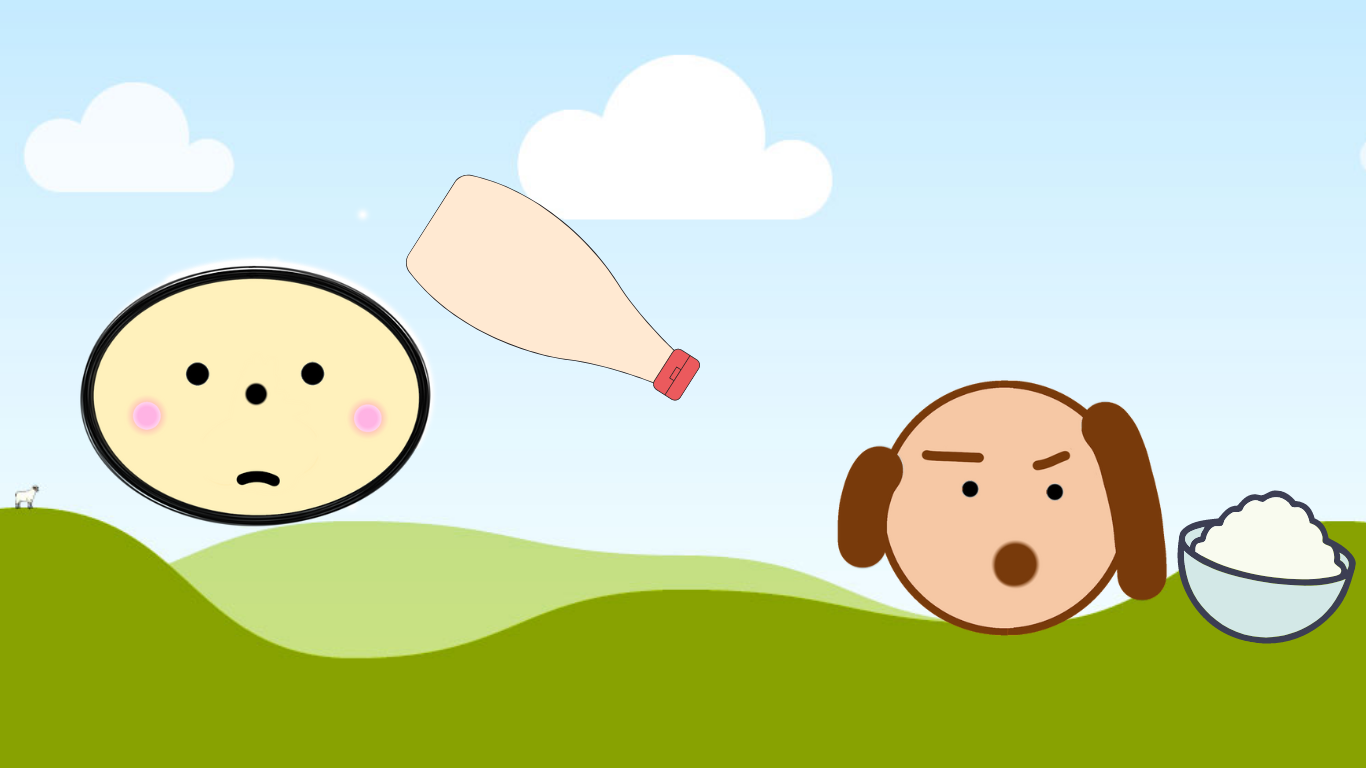

コメント
We stumbled over here different web page and thought I might as well check things out.
I like what I see so now i am following you. Look forward to finding out about your web page
for a second time.